Slik deler du raskt posisjonen din ved hjelp av meldinger på Apple Watch

Prøver du å beskrive hvor du er og hvordan du kommer til en venn eller et familiemedlem? Du kan raskt og enkelt sende posisjonen din til noen når du viser en samtale mellom deg og den personen i Meldinger på Apple Watch.
Send posisjonen din gjennom Meldinger ved å åpne et tekstmeldingsvarsel du mottar på klokken din eller ved å trykke på den digitale krone for å få tilgang til startskjermbildet og trykke på ikonet "Meldinger".

Hvis du åpnet Meldinger fra startskjermbildet, trykker du på samtalen for personen du vil sende din plassering til.
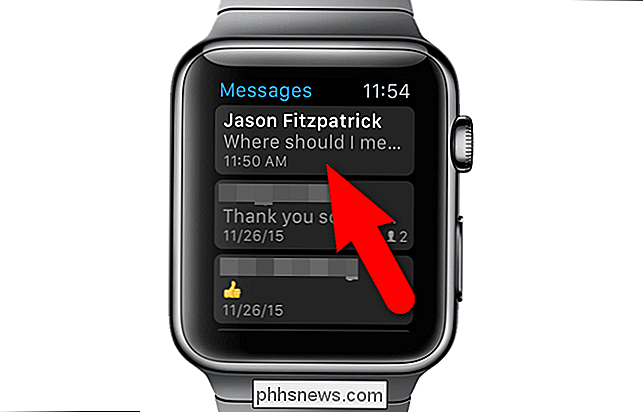
Få tilgang til handlinger som skal tas på gjeldende samtale ved å trykke på kraft på skjermen. For å bruke kraftrør, trykk og hold fingeren på klokken på skjermen ...
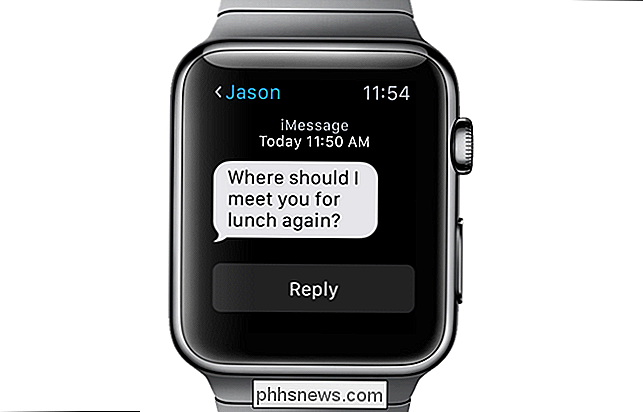
... til du ser en skjerm med tre alternativer. Trykk på "Send plassering".
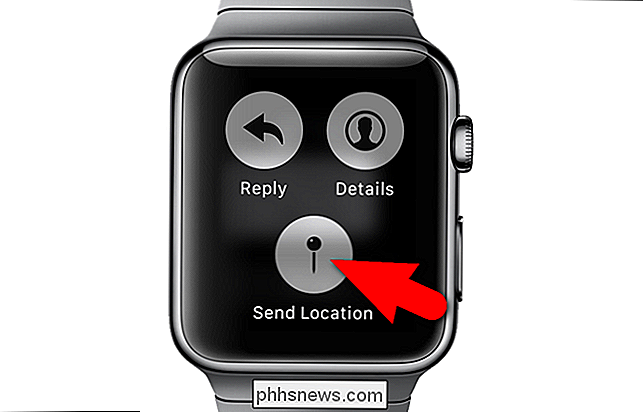
Et svar fra deg viser, sier "Locating ..." og "Sending ..." vises øverst på skjermen.
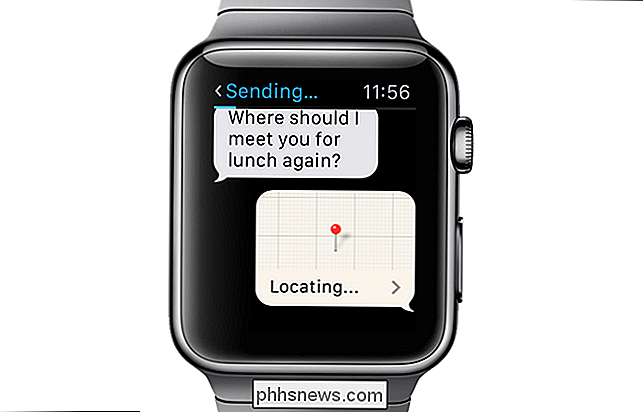
Når plasseringen er sendt, vil du også se den i samtale.
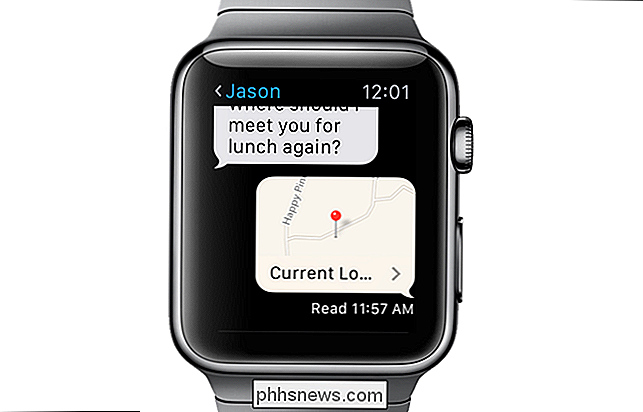
Mottakeren vil se en melding som sier at et bestemt telefonnummer sendte dem et sted og at de kan vise det på deres iPhone.
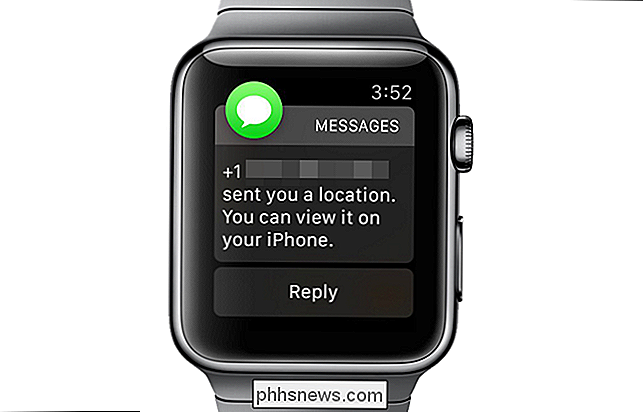
På mottakerens iPhone vises et lite kart i samtalen.
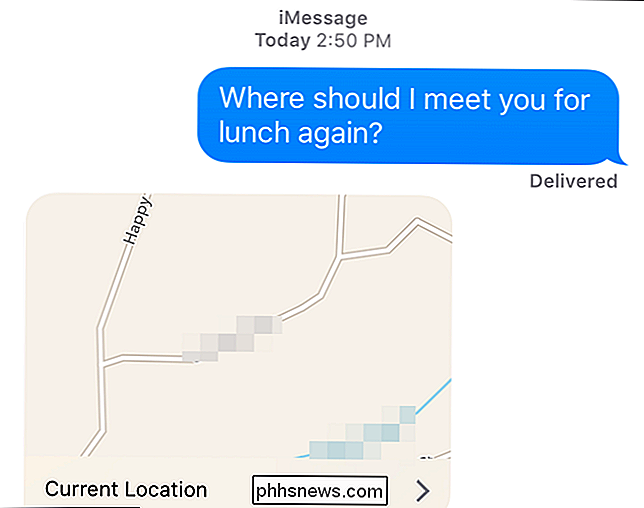
Mottakeren kan da trykke på "Nåværende plassering" for å åpne plasseringen i Apple Maps-appen og få veibeskrivelse til din posisjon.

Slik åpner du flere forekomster av Excel
Hvis du noen gang har jobbet med flere arbeidsbøker i Excel, vet du at det noen ganger kan føre til problemer hvis alle arbeidsbøkene er åpne i samme tilfelle av Excel. For eksempel, hvis du omberegner alle formler, vil det gjøre det for alle åpne arbeidsbøker i samme tilfelle.Hvis du ikke vil at det skal skje, eller hvis du bare vil se begge regnearkene ved siden av hverandre i to forskjellige vinduer, er det å skape flere forekomster av Excel. Du kan

Hvordan lage og bedre Administrere Amazon Wish Lists
Hvis du bruker Amazon-ønskeliste, har du kanskje lagt merke til at de kan bli litt lange og uhåndterlige når du legger til flere og flere ting du vil ha . Her er hvordan du bedre kan håndtere dem. Det er nesten umulig å bare shoppe rundt Amazon uten å ønske å kjøpe noe, men vi er absolutt ikke laget av penger, så tilfredsstillelse må ofte bli forsinket.



